除了传统的关机方法,Windows还隐藏着哪些有趣但鲜为人知的关机方式呢?今天小编就带大家盘点一下电脑关机的100种方法姿势!不要惊讶,一起Get起来吧。

电脑关机100种方法大全:定时关机_滑动关机_自动关机详解
1、滑动关机
滑动关机是Win10内置的一个小命令,可以让电脑和手机一样,滑动屏幕完成关机。
第一步:通过组合键Win+R打开运行 ,然后如下输入" slidetoshutdown ",单击确定,如下图。

第二步:将锁屏画面拖至屏幕底端,电脑就会启动关机了。
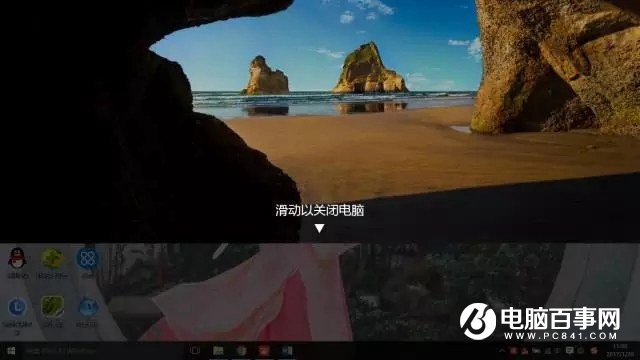
2、合盖关机
正常情况下,笔记本电脑合上屏幕就会进入休眠,当我们再次打开时系统就会被唤醒。但是我们可以通过设置,让笔记本在合上屏幕后就启动关机,而不是进入休眠。
第一步:在搜索框中输入" 控制面板 ",然后打开。
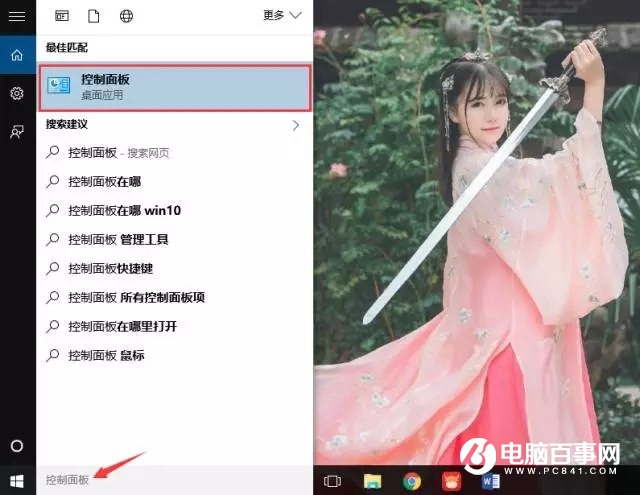
第二步:将查看方式修改为" 大图标 ",找到并单击" 电源选项 "。
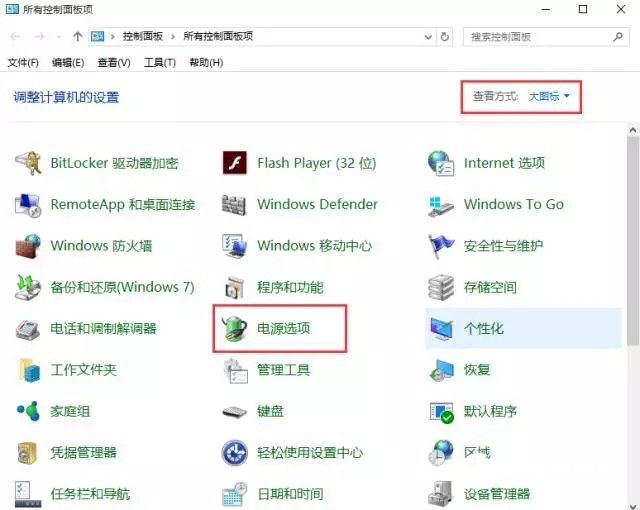
第三步:单击左侧的" 选择关闭盖子的功能 "。
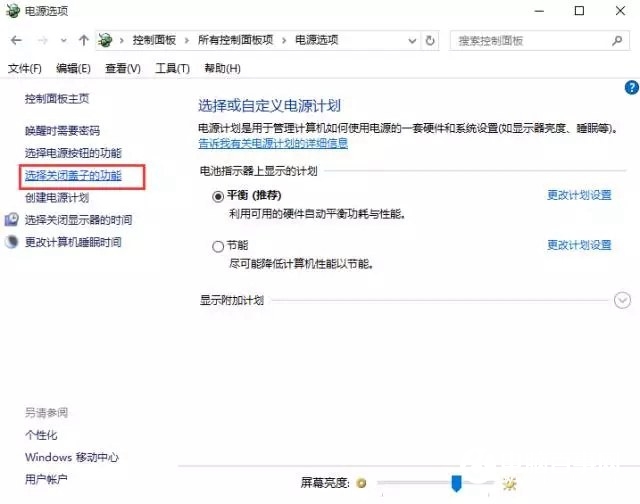
第四步:将" 关闭盖子时 "的两个选项都修改为" 关机 ",保存修改。这样下次合上屏幕后,电脑就会启动关机了。
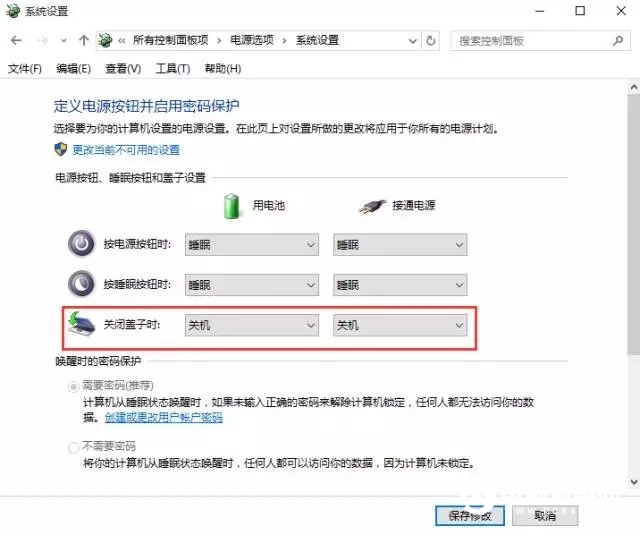
3、自动关机
想让电脑定时关机,又不想下载第三方软件,其实在运行里输入一行命令就够了。
设置关机计划
通过组合键Win+R打开运行 ,然后如下输入shutdown -s -t 120,电脑就会在120秒后启动关机(-s和-t前都有空格,时间可自由修改)。
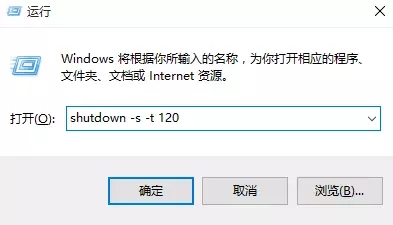
然后就会收到计划关机的提醒,关闭就可以了。

取消关机计划
如果想要临时取消关机,只需要在运行中输入shutdown -a,就可以取消关机计划了。
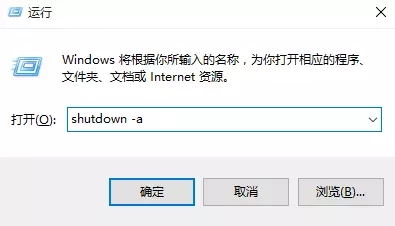
4、快捷键关机
第一种:Alt+F4
在显示桌面的情况下,按组合键Alt+F4,可以直接打开" 关闭Windows "的对话框,单击确定就可以启动关机。
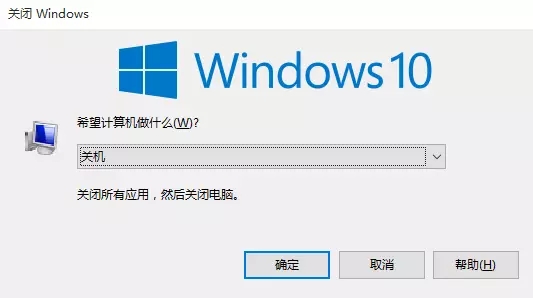
第二种:Ctrl+Alt+Delete
当电脑卡住的时候,可以尝试用组合键Ctrl+Alt+Delete进入管理界面,通过右下角的关机键进行重启等操作。
5、强制关机
最强的关机方式当然是强制关机,长按开机键可以强制关闭电脑,这一招在电脑蓝屏、黑屏、卡死时简直是重启利器。

不过经常使用强制关机可能会对电脑硬盘、系统、数据造成不同程度的损坏,虽然几率很低,但还是尽量少用为好。
更多的电脑关机技巧小编就不介绍了,本文只说这5种常见的关机方法,剩下的95种欢迎大家自行探索,比如远程控制关机、遥控关机等,更离谱一些还有拔内存关机、拔显卡关机,还可以站着关机、坐着关机、躺着关机、在厨房关机、在小树林关机等等,快去解锁新的关机姿势吧!